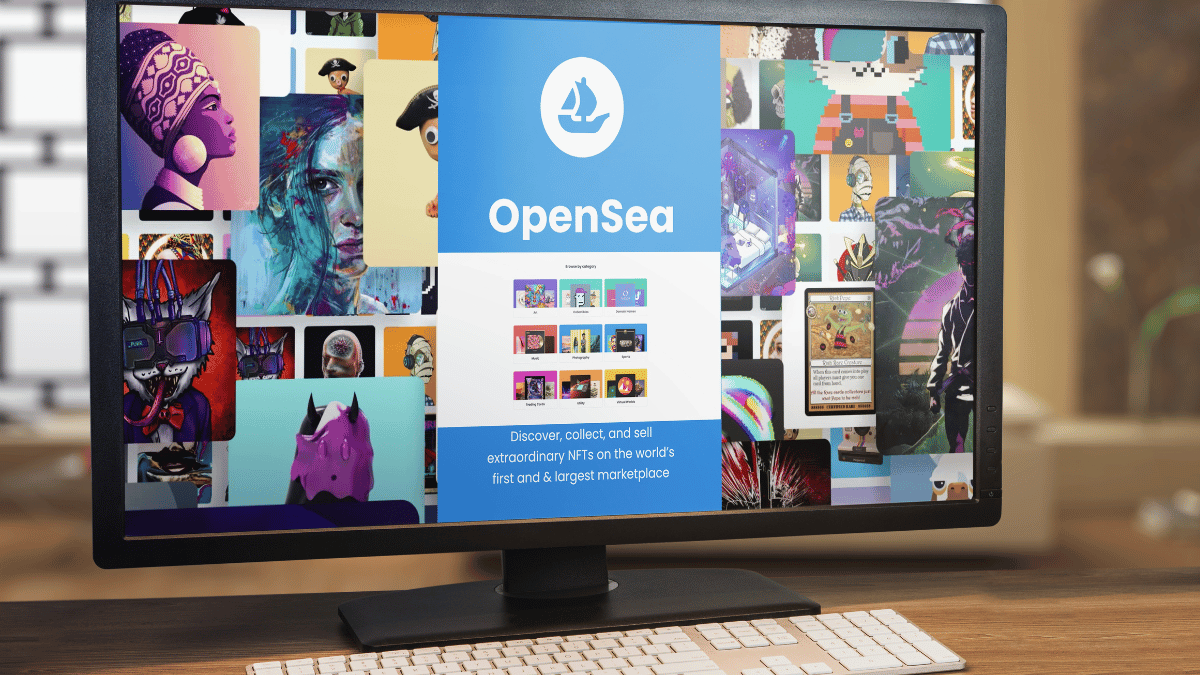Openseaにログインできない時の対処法を教えて欲しい…。
すぐにできるように画像付きで、手順を教えて欲しいな。
こんなお悩みを解決します。
![]() この記事で分かること
この記事で分かること
- Openseaのログイン方法
- ログインできないときの対処法
- プロフィール設定方法
結論、Openseaにログインするには、仮想通貨のお財布に接続するだけでOK。
説明画像を見ながら進めれば、ログイン自体は10秒ほどで完了しますよ。
この記事を読めば、「ログインできない場合の対処法」や、「Openseaのプロフィール設定方法」まであっという間に実施できます!
「たった1年で20,000円節約できました…! 」
仮想通貨をコインチェックで買ってしまうと大損してしまいます。(10万円分購入すると、最大5,000円の大損 ※最大5%の損失)
コインチェックでは、手数料が割高の「販売所」でしか仮想通貨を買えないんです…。
ビットトレードなら、手数料が安い「取引所」で仮想通貨を購入可能!
過去にハッキングされたことは無く「金融庁登録済み」の取引所なので、安心して利用できますよ。
ビットトレードの無料登録(5分)だけはすませておきましょう!
\無料・たった5分で登録できる!/
オープンシー(Opensea)にログインするには準備が必要

Openseaへのログインは、![]() メタマスク(仮想通貨ウォレット)が必要。
メタマスク(仮想通貨ウォレット)が必要。
Openseaにはログイン機能がなく、「メタマスクに接続するだけ」でNFTの取引が可能なんです。
というわけで、メタマスクの作成がまだの方は、5分ほどでさくっと導入しておきましょう。
やり方は以下の記事で画像を使って説明していますよ。
オープンシー(Opensea)にログインする方法
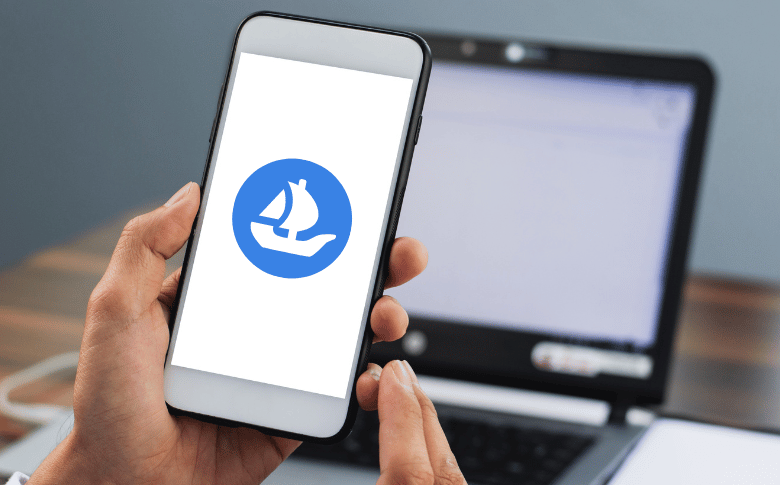
メタマスクの作成が完了したら、Openseaにログイン(接続)しましょう。
【PC版】オープンシーにログインする方法
PCでOpenseaに接続する方法は、以下の2ステップ。
①Google chromeでOpenseaにアクセス
②メタマスクに接続する
まずはGoogle chromeでOpenseaにアクセスします。
トップページ右上の『プロフィールアイコン』をクリックします。
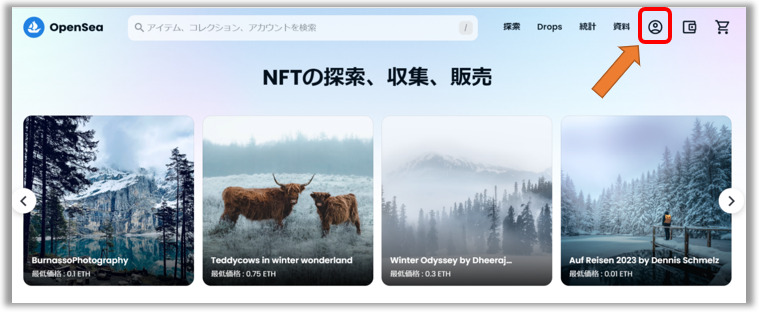
次に『Metamask』をクリック。
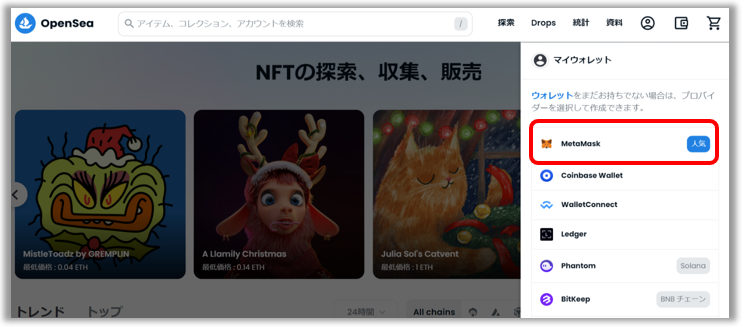
『Accept and sign』をクリックし、『署名』をクリックします。
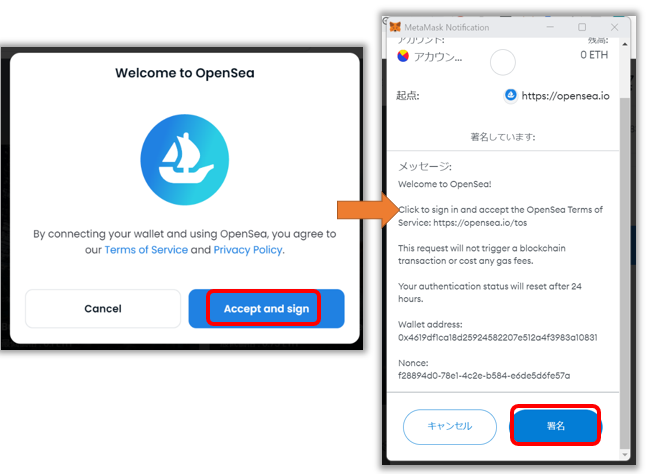
以下のように、マイウォレットが表示されたら接続完了です。
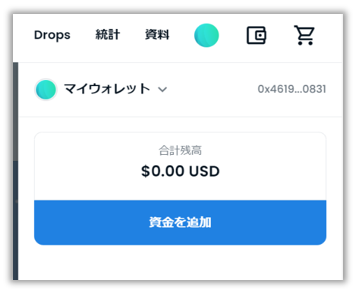
次回以降接続するときは、メタマスクのパスワードを入力するだけでOK。
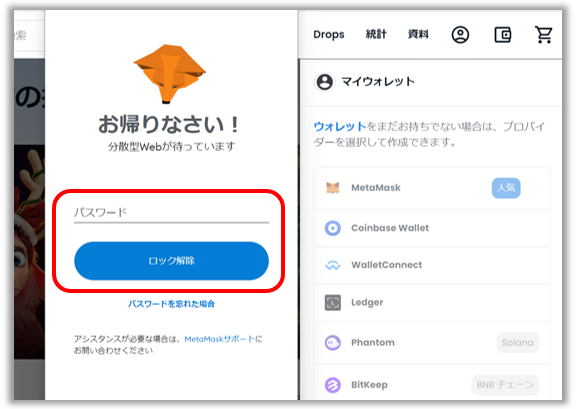

【スマホ版】:オープンシーにログインする方法
スマホでOpenseaに接続する方法は、以下の3ステップ。
①メタマスクのスマホアプリをDLする
②メタマスクアプリ内のブラウザからOpenseaにアクセス
③Openseaからメタマスクに接続
Step1:メタマスクアプリをDLする
まずは、メタマスクのスマホアプリを以下からDLします。
OpenSeaのスマホアプリは使えるの?
Openseaのスマホアプリは閲覧のみ可能で、NFTの取引はできません。
今回は、メタマスクアプリを使ってログインしていきます。
ダウンロードが完了したら、メタマスクアプリを開きましょう。
Step2:メタマスクアプリ内のブラウザからアクセスする
ウォレット下の『ブラウザ』をタップ。

検索窓にOpenseaのURL「https://opensea.io」を入力して、検索します。
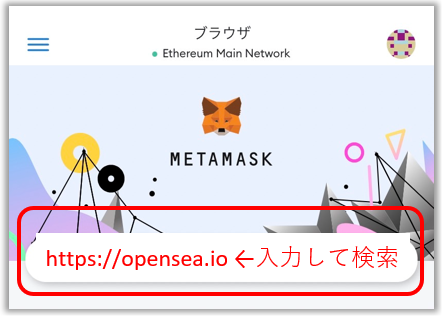
OpenSeaの偽URLが出回っています。上記のような正しいものを入力してくださいね。
Step3:Openseaからメタマスクに接続する
Openseaのトップページを開きます。
右上の『三本線』→『ウォレットを接続』の順にタップ。
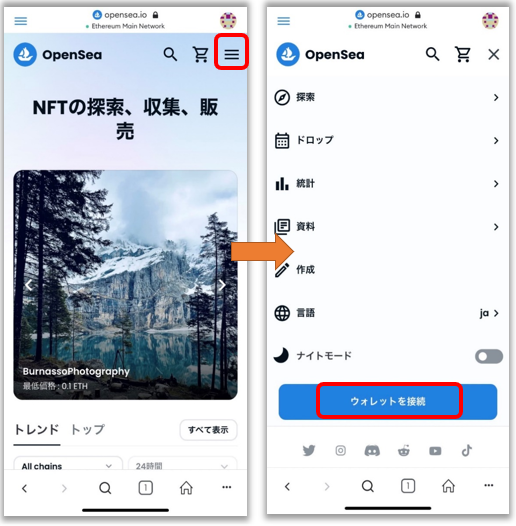
『Metamask』をタップし、自分のウォレット内容が表示されたら接続(ログイン)完了です!
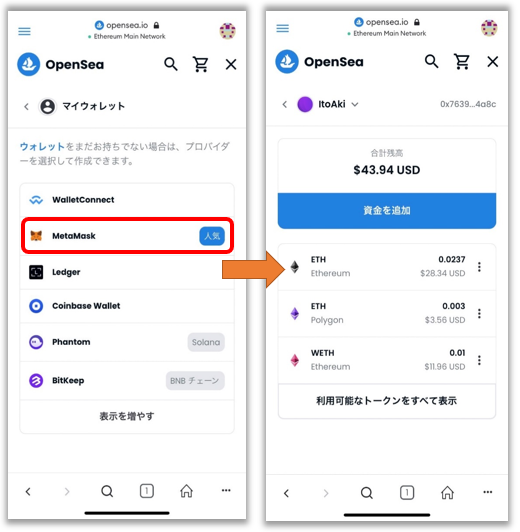
オープンシー(OpenSea)にログインできない時の対処法
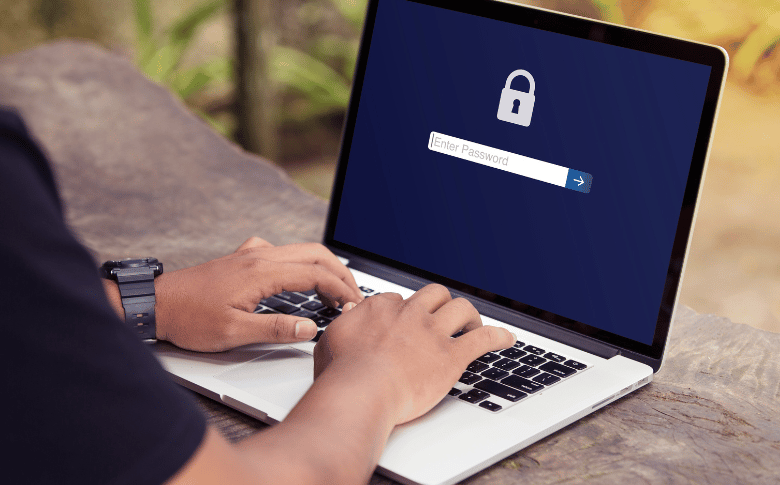
Openseaにログインできない場合の対処法は以下の通り。
PCの場合
・Google chromeからメタマスクの拡張機能を削除し、入れなおす
スマホの場合
・通常ブラウザではなく、メタマスクのブラウザを使用する
PCでログインできない時
Google chromeでメタマスクの拡張機能を入れなおすと、ログインできるようになります。
削除する手順は以下の通り。
①Google chromeを開き、『アメーバマーク』をクリック
②『3点マーク』をクリック
③『chromeから削除』をクリック
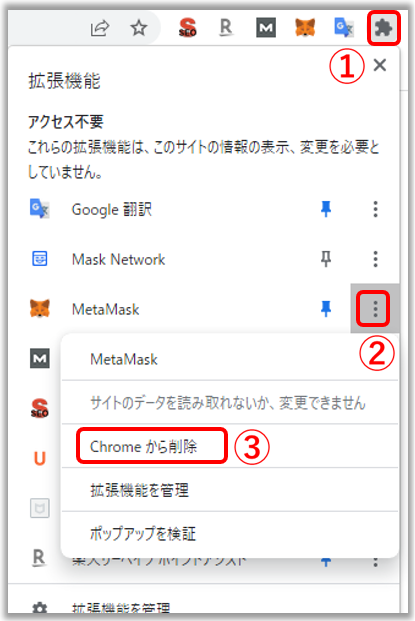
削除が完了したら、ふたたび拡張機能をダウンロードしましょう。
注意ポイント
拡張機能を入れなおして、ウォレットを復元するときは「シークレットリカバリーフレーズ」が必要です。
シークレットリカバリーフレーズをメモなどに控えてあるか確認してから、削除してくださいね。
スマホでログインできない時
通常のブラウザでOpenseaにアクセスすると、メタマスクに接続できません。
必ずメタマスクアプリのブラウザからOpenseaに接続しましょう。
メタマスクのスマホアプリは以下からDLできますよ。

オープンシー(OpenSea)のプロフィール設定方法
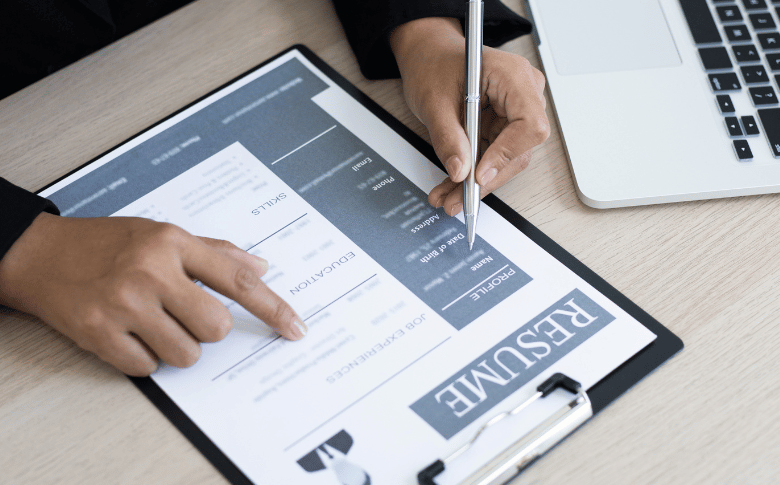
Openseaに接続できたら、プロフィールの設定をしましょう。
PCでプロフィールを設定する方法
まず、OpenSeaのトップページの『右上の丸いアイコン』→『設定』の順でクリックします。
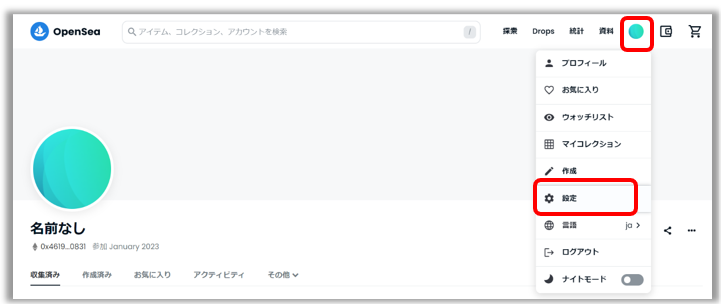
各項目を入力したら、『Save』をクリック。
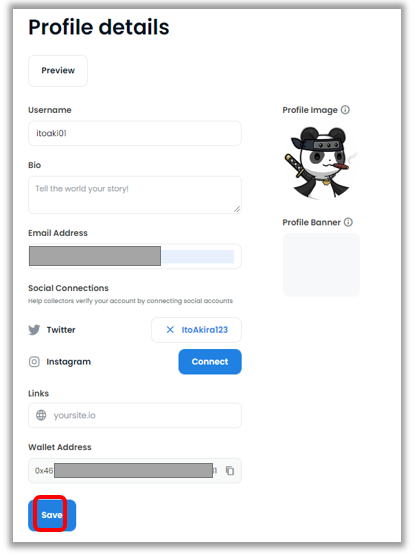
| 項目名 | 説明 |
| Username | 名前 |
| Bio | 経歴 |
| Email Address | メールアドレス |
| Social Connections | SNSに連携可能 |
| LinksWeb | 自分のWebサイトがあれば入力 |
| WalletAdress | メタマスクと連携していれば入力される |
| Profile Image | プロフィールアイコンを設定 |
| Profile Banner | プロフィールの背景画像を設定 |
入力した後に、Twitterを接続すると、入力した項目が消えてしまいます。
連携する場合は、先にTwitterを接続してから、入力してくださいね。
メールアドレスを登録した場合は、メールが送られてくるので、『VERIFY MY EMAIL』をクリックして承認しましょう。
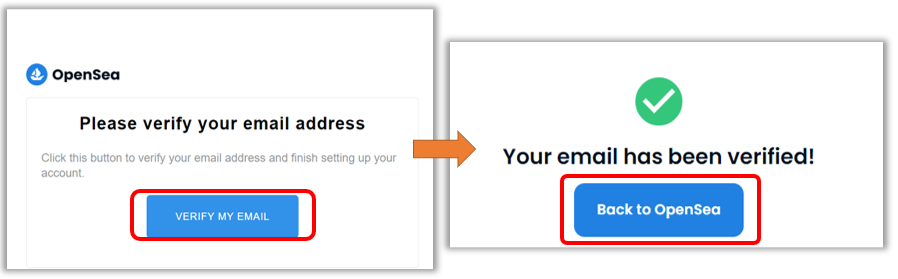
Openseaに戻ると、以下のように入力した項目が反映されます。
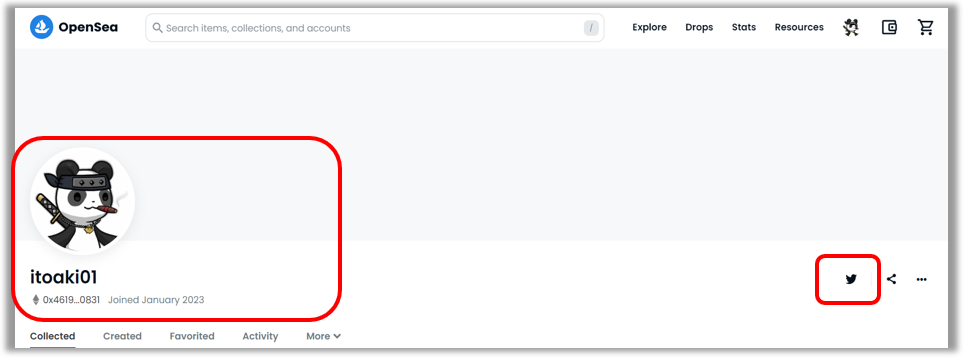
以上でPCでのプロフィールの設定は完了です。

>>【2023年版】TwitterにNFTアイコンを設定する|無料と六角形あり
-

-
【23年版】TwitterのNFTアイコン|無料・六角形2つの設定方法
スマホでプロフィールを設定する方法
まず、メタマスクアプリのブラウザでOpenseaにアクセスします。
メタマスクアプリでOpenSeaにログインする
メタマスクアプリを開いたら、左下の『ブラウザ』をタップ。

検索窓にOpenseaのURL「https://opensea.io」を入力して、検索します。
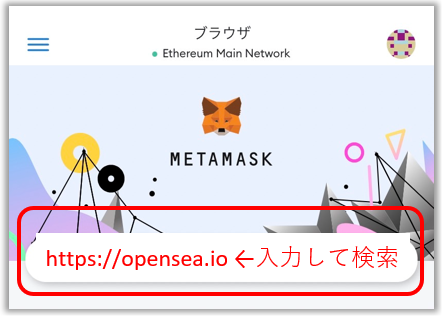
OpenSeaの偽URLが出回っています。上記のような正しいものを入力してくださいね。
OpenSeaのトップページの『三本線』→『Account』の順でタップ。
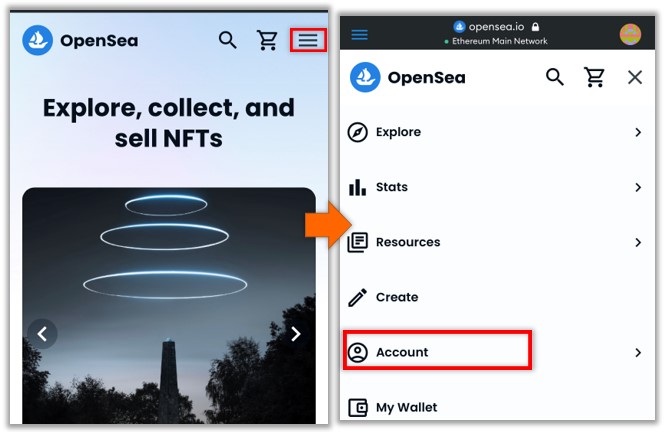
プロフィールを設定する
『Profile』→右の『…』→『Settings』を順でタップします。
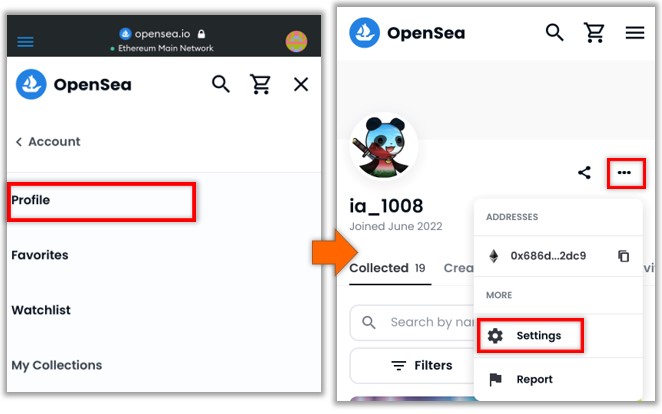
それぞれ、入力していきましょう。
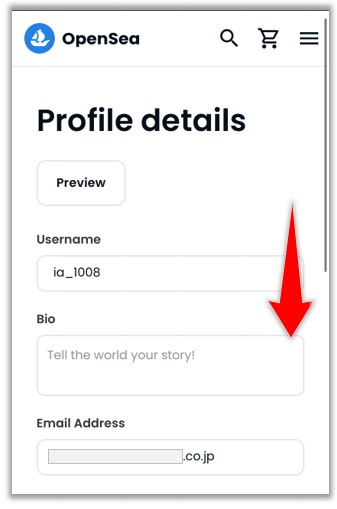
| 項目名 | 説明 |
| Username | 名前 |
| Bio | 経歴 |
| Email Address | メールアドレス |
| Social Connections | あれば連携できる |
| LinksWeb | サイトなどあれば |
| WalletAdress | メタマスクと連携していれば入力される |
| Profile Image | アイコン |
| Profile Banner | プロフィールの背景画像 |
プロフィールの入力が完了したら『Save』をタップ。
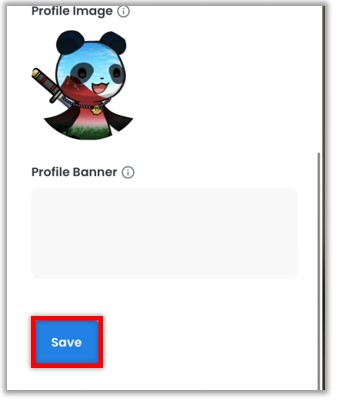
メールアドレスを登録した場合は、メールが送られてくるので、『VERIFY MY EMAIL』をクリックして承認しましょう。
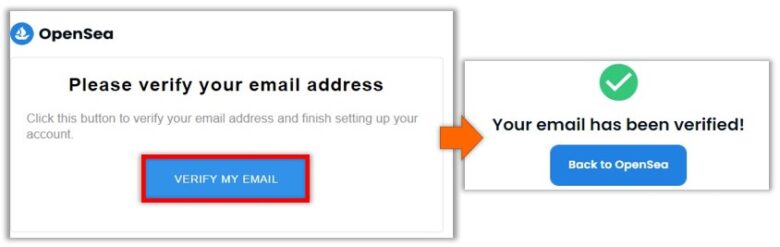
プロフィールの設定は以上で完了です。

>>【2023年版】TwitterにNFTアイコンを設定する|無料と六角形あり
-

-
【23年版】TwitterのNFTアイコン|無料・六角形2つの設定方法
オープンシー(OpenSea)を始める時のよくある質問

オープンシーを始める時のよくある質問は以下の6つ。
- 損せずNFTを取引する方法は?
- オープンシーを日本語で使う方法は?
- オープンシーでNFTを買う方法は?
- オープンシーでNFTを出品する方法は?
- オープンシーのスマホアプリはどうやって使うの?
- OpenSeaのNFT画像を保存する方法は?
損せずNFTを取引する方法は?
仮想通貨の買い方を間違えると、大損してしまいます。
なぜ大損するの?
仮想通貨は「販売所」・「取引所」で購入できます。「販売所」で使ってしまうと、手数料が割高なので注意してください。
有名なコインチェックでは、イーサリアム(ETH)の扱いが「販売所」のみなので、注意してくださいね。
ビットトレードなら「取引所」でお得にETHを購入でき、費用を大幅に削減できるのでおすすめ。
イーサリアム(ETH)を10万円分買った場合、コインチェックとの差額は約5,000円です。
「たった1年で20,000円節約できました…! 」
仮想通貨をコインチェックで買うと大損してしまいます。(10万円分購入すると、最大5,000円の大損)
コインチェックでは、手数料が割高の「販売所」でしか仮想通貨を買えないんです…。
ビットトレードなら、手数料が安い「取引所」で仮想通貨を購入可能!
過去にハッキングされたことは無く「金融庁登録済み」の取引所なので、安心して利用できますよ。
ビットトレードの無料登録(5分)だけはすませておきましょう!
\無料・たった5分で登録できる!/
オープンシー(Opensea)を日本語で使う方法は?
オープンシーの日本語表示にする手順は、以下の通り。
①丸いアイコンをクリック
②『Language』をクリック
③『日本語』を選択する
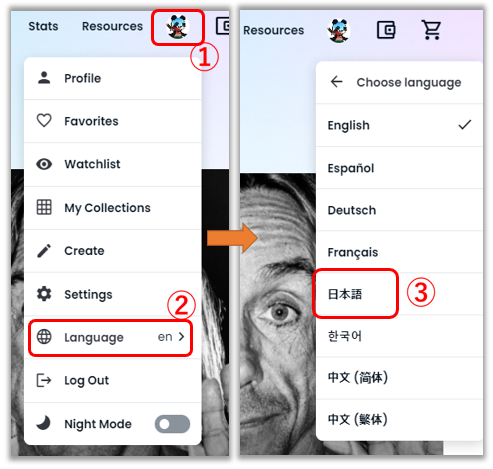
トップページに切り替わると、日本語表示になります。
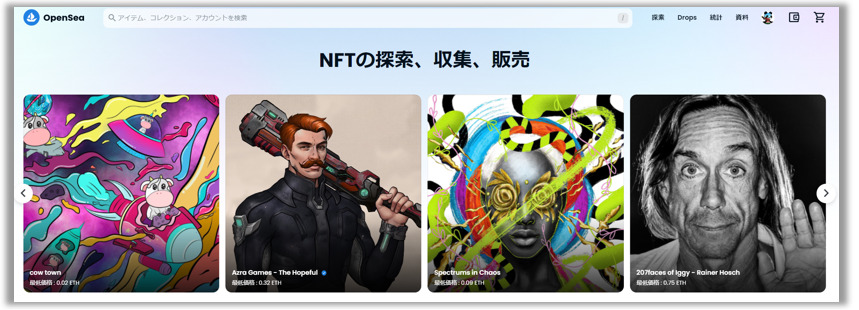

オープンシー(Opensea)でNFTを買う方法は?
OpenSeaでNFTを買う方法は大きく3つあります。
- NFTをすぐに買う方法(一番メジャーな方法)
- NFTにオファーを出して買う方法
- オークション中のNFTを買う方法
以下の記事を見れば、完全初心者でもNFTを購入できますよ。

オープンシーでNFTを出品する方法は?
Openseaでは、NFTを無料で出品できます。
出品手順は以下の3ステップ。
- コレクションを作る
- 作品をNFT化する
- NFTを販売する
以下の記事で画像を使って、解説していますよ。
-

-
OpenSea(オープンシー)のNFT出品方法【売り方を図解!】

オープンシー(Opensea)のスマホアプリはどうやって使うの?
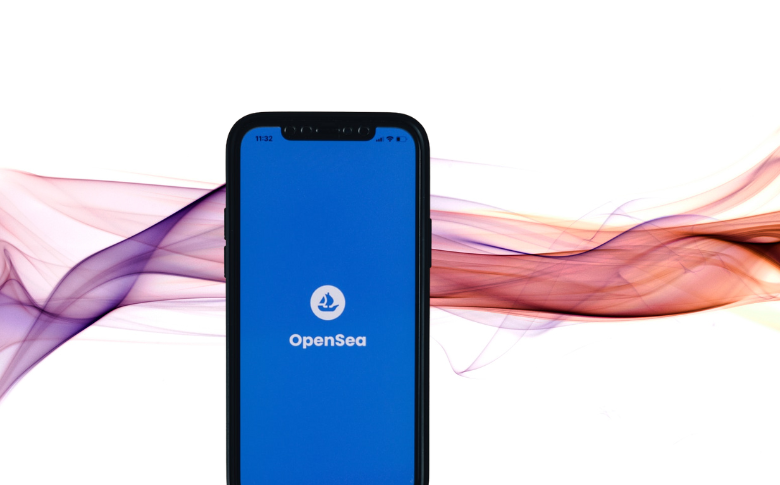
OpenSeaのスマホアプリは、閲覧のみ可能です。
スマホアプリのメリットは?
起動が早いのですぐにNFTの確認ができる。価格やランキングをサクッと確認したいときに便利。
OpenSeaのスマホアプリでは、以下の機能をよく使用します。
- メタマスクに接続する(準備)
- 受けたオファーを確認する
- コレクションの人気ランキングを確認する
- 自分が持っているNFTコレクションの価格を確認する
以下の記事では、使い方を詳しく解説しているので、参考にしてくださいね。
>>【スマホ】オープンシー(OpenSea):スマホアプリの使い方を徹底

OpenSeaのNFT画像を保存する方法は?
NFT画像の保存は「PC・スマホ」ともに1分でできます。
スマホは画像をスワイプするだけで保存できるんですよ。
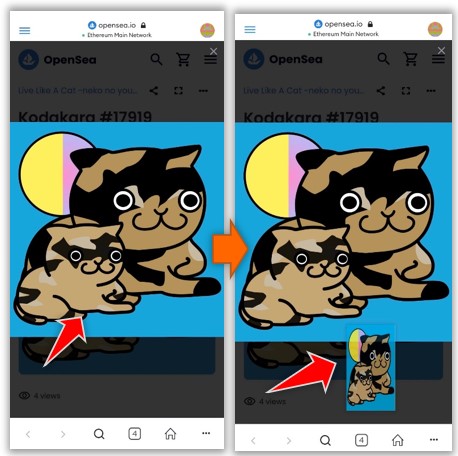
以下の記事では、動画付きでNFTの画像保存方法を詳しく解説しているので参考にしてくださいね。
-

-
【OpenSea】NFT画像の保存方法|スマホ・PCの手順を解説
Openseaはすぐにログインできます
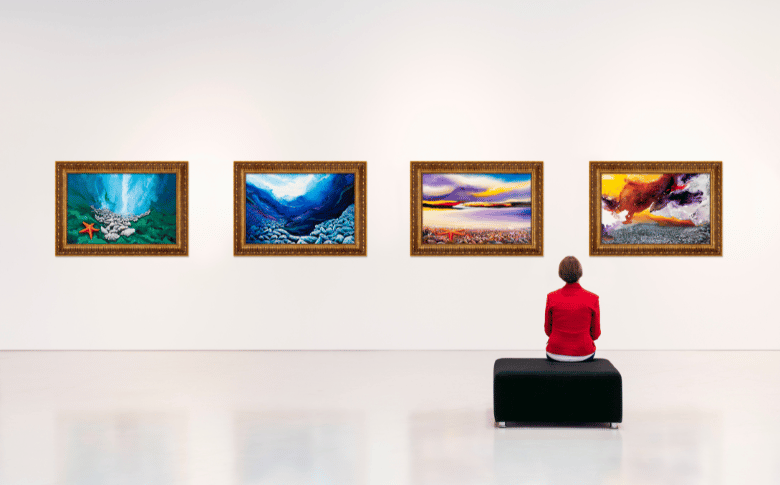
Openseaへのログインは「メタマスクに接続するだけ」で完了します。
スマホの場合は、「メタマスクアプリ」のブラウザからOpenseaに接続してくださいね。
また、損せずにNFTを取引するなら、無料でビットトレードに登録しておくのがおすすめ。
イーサを10万円分買った場合、ビットトレードならコインチェックに比べ約3500円お得ですよ。
「たった1年で20,000円節約できました…! 」
仮想通貨をコインチェックで買うと大損してしまいます。(10万円分購入すると、最大5,000円の大損)
コインチェックでは、手数料が割高の「販売所」でしか仮想通貨を買えないんです…。
ビットトレードなら、手数料が安い「取引所」で仮想通貨を購入可能!
過去にハッキングされたことは無く「金融庁登録済み」の取引所なので、安心して利用できますよ。
ビットトレードの無料登録(5分)だけはすませておきましょう!
\無料・たった5分で登録できる!/
-

-
オープンシー(OpenSea)のオファー|承認・交渉・出し方を解説
-

-
OpenSea(オープンシー)のNFT出品方法【売り方を図解!】
-

-
【必見】OpenSea(オープンシー)のオークション|出品・入札する方法
-

-
【5秒!】Opensea(オープンシー)を日本語に設定する方法